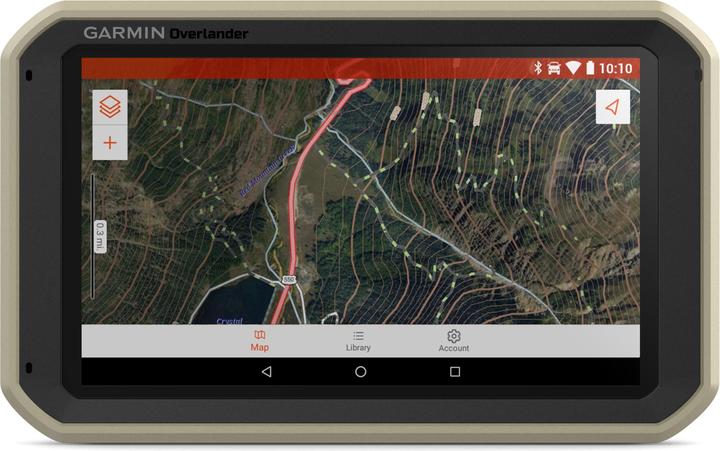

Garmin Overlander Lifehack: Lästige Updates leicht gemacht
Bei großen Updates bricht das Garmin Overlander die Datenverbindung zum Server ab. Das nervt. Ein simpler Hack löst das Problem mit einer Methode, die für alle Android User interessant ist.
Das Garmin Overlander ist seltsam. Softwareseitig läuft es auf Android, hardwareseitig hat Garmin beim Bau einige seltsame Entscheidungen getroffen. Offensichtlich schlummert da ein eigenes System-on-a-Chip (SoC) hinter dem 7-Zoll-Bildschirm, die Specs entsprechen in etwa dem eines MediaTek MT8735 aus dem Jahre 2014 entspricht.
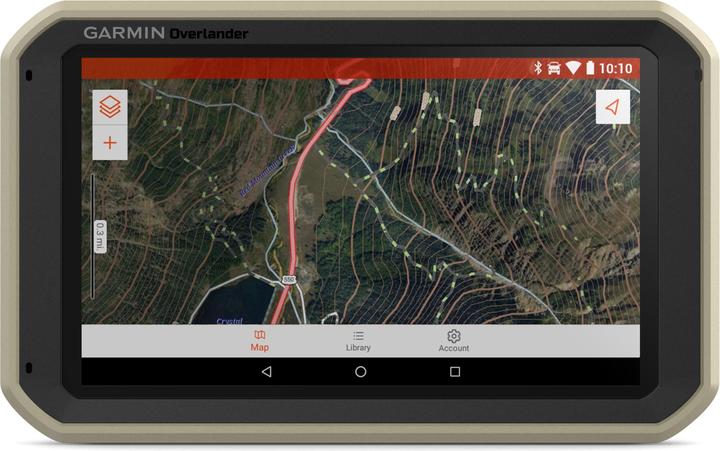
Wenn du das Gerät auf eine komplett neue Software-Version updaten willst, dann geht das Gerät oft in einen Standby-Modus und kappt die Netzwerkverbindung, um Strom zu sparen. Obwohl es an einer Steckdose hängen muss, um überhaupt das Update herunterladen zu können.
Mit einem recht simplen und doofen Workaround kannst du das Problem easy umgehen. Alles, was du dazu können musst, ist der Android App Sideload.
Das Update-Problem im Detail
Die Hardware des Garmin Overlander ist etwas veraltet. Das heißt, dass da nur ein 2.4GHz-Modem verbaut ist, das maximal einen Datendurchsatz von 600 Megabyte pro Sekunde erlaubt. Genau hier gründet einer der grössten Frustpunkte des Geräts. Wenn du das Overlander via Kabel und PC aktualisierst, ist das kein Problem. Aber wenn du das Feature des Over-the-Air Updates nutzen willst, dann herrscht folgende Situation:
- Ein komplettes System Upgrade ist etwa 13 Gigabyte groß
- 2.4 GHz WLAN hat einen Datendurchsatz von maximal 600 MB/s
- Unter idealen Bedingungen dauert das Update etwa 75 Sekunden
- Das Overlander muss an den Strom angeschlossen sein, damit ein Update eingespielt wird
Die Bedingungen für den Download sind nie ideal, selbst mit meinem Glasfaser-Internet und Netgear R8000 Nighthawk X6-Router. Das liegt entweder an den Servern Garmins oder dem Rest des Overlanders, das die Daten nicht so schnell verarbeiten kann. Am Ende dauert das Update plusminus eine Stunde. Noch schlimmer. Nach der 13GB-Stunde kommen noch Karten-Updates rein. Einzeln. Update Bundling oder Version Skipping kennt weder Android noch Garmin.
Ferner: Der Standby-Modus ist im Falle des Updates komplett nutzlos, da du dir am Strom keine Sorgen um den 1000 mAh starken Akku machen musst. Das nutzen wir auch gleich aus.
Das Problem: Du kannst das Update nicht über Nacht oder unbeaufsichtigt machen, da der Screen nicht ausgehen sollte.
Lösung #1: Developer Tools
Die simple Lösung, die nicht wirklich besonders lustig ist, liegt in den Entwickleroptionen. Sobald du diese aktiviert hast, kannst du am Overlander Einstellungen vornehmen, die das Verhalten deines Geräts nachhaltig beeinflussen.
Eine davon lässt den Bildschirm weiterleuchten und verhindert den Standby-Modus.
Wach bleiben in den Developer Options
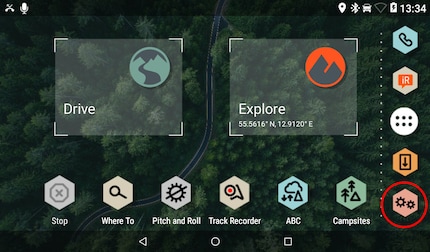
Damit du die App überhaupt sideloaden kannst, musst du zuerst zum Entwickler auf dem Gerät werden. Das funktioniert seit dem Anbeginn Androids genau gleich.
- Geh auf die Settings
- Wenn du dein Overlander im Querformat hältst, dreh es um 90 Grad
- Scrolle ganz nach unten zu «About Device» und klick darauf
- Scrolle ganz runter bis du «Build Number» siehst. Beim Overlander steht da etwas wie «MMB29K»
- Tippe wiederholt auf den Eintrag
- Die ersten paar mal passiert nichts, dann kommt eine Meldung die runterzählt, wie viele Fingertipper es noch braucht, damit du Developer wirst. Tipp dich da durch
Danach siehst du in den Settings ganz unten den Eintrag «Developer Options».
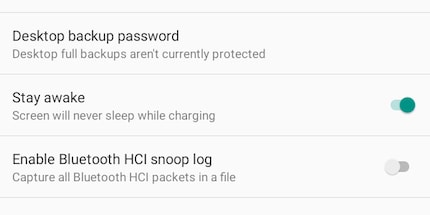
- Geh auf die Developer Options
- Aktiviere die Option «Stay Awake».
Voilà! Sobald du dein Garmin Overlander an den Strom anschließt, wird das Gerät geladen und der Bildschirm bleibt an. Wenn der Bildschirm an ist, dann geht das Gerät nicht in den Standby-Modus.
Aber: wenn du das Gerät öfter auflädst oder das Update über Nacht alleine machen lassen willst, dann leuchtet das Overlander in deiner Wohnung herum. Oder, was weit schlimmer ist, der Bildschirm könnte einbrennen. Daher ist die Ideallösung eine, die den Bildschirm anlässt, aber nicht ein statisches Bild anzeigt.
Zum Glück ist da Android. Mit Android lassen sich viele Dinge anstellen, da Android mehr als Plattform, sprich Spielzeug, konzipiert wurde denn als fertiges Betriebssystem.
Lösung #2: App Sideload
Android liefert die Lösung gleich mit. Es ist ein Feature, von dem Google nicht wirklich will, dass es breit genutzt wird, da es die Machtposition des Konzerns mit dem Play Store ankratzen könnte. Nicht bedrohen oder sogar schlagen, aber mal sicher Fragen aufwerfen könnte: der App Sideload.
Es ist möglich, Apps ohne Play Store zu installieren. Google verheimlicht das Feature zwar nicht, hängt es auch nicht an die große Glocke. Für den kleinen Lifehack ist es die Lösung.
Aktiviere den Sideload
Da Google im Sideload zumindest theoretisch ein Sicherheitsrisiko sieht, mehr dazu gleich, musst du die Sicherheitseinstellungen deines Overlanders anpassen. Da das Overlander auf der uralten Version Android 6.0.1 läuft, ist das noch nach dem alten Schema gelöst. Android 6 ist im Jahre 2015 auf den Markt gekommen, das Upgrade zu 6.0.1 wurde am 3. Oktober 2017 veröffentlicht.
In neueren Versionen Androids musst du die Berechtigung zum Sideload jeder App einzeln erteilen. Auf Android 6 ist die Einstellung noch systemweit geregelt. Gut für uns. Schlecht für die Sicherheit.
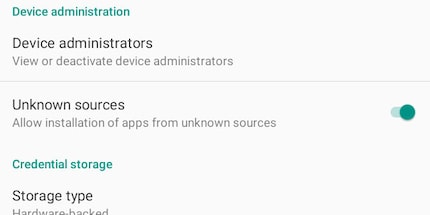
- Geh auf die Settings
- Security
- Aktiviere die Option «Unknown Sources»
Damit kannst du Apps aus allen Quellen installieren und nicht nur aus dem Google'schen App Store. Dazu brauchst du eine APK aus einer vertrauenswürdigen Quelle. Das wichtige Wort hier ist «vertrauenswürdig». Ich empfehle entweder F-Droid oder APKPure, denn da werden die APK-Dateien moderiert und kontrolliert, bevor sie online gehen.
Zur Beruhigung: Das ist nicht der große Hack und öffnet nicht Tür und Tor für chinesische Staatshacker aus Russlands Cyber-Army oder sowas. Der App Sideload schafft einfach ein kleines Sicherheitsrisiko. Du kannst theoretisch Apps mit Schadcode installieren. Das musst du immer noch selbst machen, das geschieht nicht von alleine. Schadcode kann sich in Apps einschleichen, wenn du dir APK-Dateien herunterlädst, die du aus nicht vertrauenswürdigen Quellen beziehst.
Lad dir deine App herunter und installiere sie
Damit der Screen am Leben bleibt und sich immer mal wieder bewegt, empfehle ich dir einen Videoplayer. Nehmen wir NewPipe, den besten Youtube Client für Android.
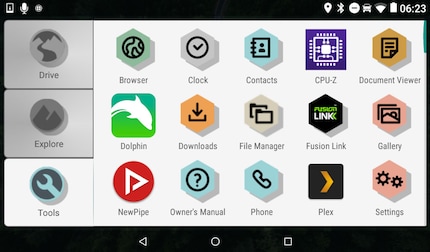
- Verbinde das Overlander mit deinem 2.4 GHz WLAN
- Drück auf das Icon mit den sechs Punkten am unteren Rand des Bildschirms
- Geh auf «Tools»
- Öffne den Browser
- Gib oben in der Adresse «NewPipe APK» ein
- Google spuckt dir zuerst die offizielle Seite aus
- Das zweite Resultat führt zu F-Droid
- Scrolle etwas runter
- Lade dir die APK runter
- Öffne die heruntergeladene Datei
- Klick auf «Install»
Das war's schon. Jetzt kommt der große Trick, der eigentlich so groß gar nicht ist.
Starte das Update
Jetzt kann das Update beginnen. Es kann im Hintergrund laufen, aber die Datenverbindung darf nicht verloren gehen.
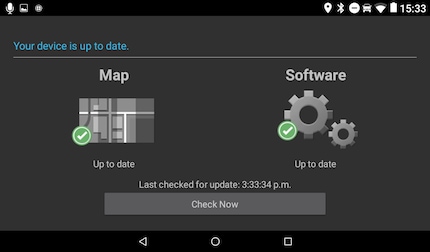
- Schließe das Overlander an den Strom an
- Geh auf den Home Screen
- Drück auf das Icon, das ein Rechteck mit einem Pfeil nach unten ist
- Wenn da kein Update angezeigt wird, drück auf den Knopf «Check Now» unten
- Lad dir das Update runter
- Sobald das Gerät beginnt, zu arbeiten, geh wieder auf den Home Screen.
Beschäftige das Overlander
Damit der Screen nicht ausgeht, muss das Overlander beschäftigt werden. Das machen wir, indem wir eine unendlich lange Playlist oder ein superlanges Video abspielen, das kein Standbild hat.
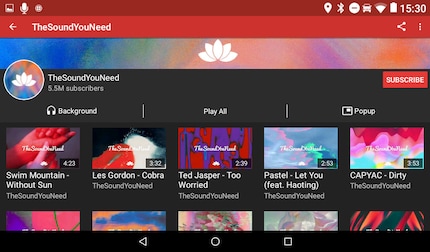
- Geh auf den Home Screen
- Drück auf das Icon mit den sechs Punkten am unteren Rand des Bildschirms
- Geh auf «Tools»
- Öffne NewPipe
- Such dir einen Channel mit vielen Videos, The Sound You Need, zum Beispiel
- Geh auf den Channel und drücke auf «Play All»
- Dreh die Lautstärke runter, bis du nichts mehr hörst
- Leg das Overlander auf die Seite
- Mach was anderes
Eine Stunde oder zwei später kannst du zu deinem Overlander zurückkehren, das Gerät neu starten und dann ist dein Update komplett. Danach würde ich den Update-Vorgang noch einige male wiederholen, denn nach einem System Update stehen meist noch Karten-Updates zur Verfügung.
Apropos Datensicherheit
Der App Sideload wie oben beschrieben, ist theoretisch riskant. Praktisch ist er aber harmlos. Wenn du nicht gerade Apps aus einer dunklen Ecke des russischen Internets installierst, kann dir herzlich wenig passieren. F-Droid und APKPure sind da ziemlich sicher, denn die beiden Sites werden von Idealisten betrieben und von Moderatoren betreut.
Dennoch: Eine gewisse Vorsicht ist geboten. Vertrau nicht einfach jeder APK, die du dir herunterlädst. Solider Rat so als Faustregel hier ist, dass du eine App nur dann installieren sollst, wenn du via offizieller Website zum Download gefunden hast. Oder such die Apps direkt auf F-Droid, APK Mirror oder APKPure.
Apropos Fahrsicherheit
Wenn du NewPipe auf dem Overlander installiert hast, dann hast du dir eine Möglichkeit geschaffen, während der Fahrt Youtube zu sehen. Das Overlander macht das nicht wie ein Tesla und lässt dich einfach machen, wohl da Garmin nie damit gerechnet hat, dass jemand Apps auf ihrem Gerät installiert. Ein Tesla lässt die Youtube App nur dann starten, wenn das Auto im Parkmodus ist und stillsteht.
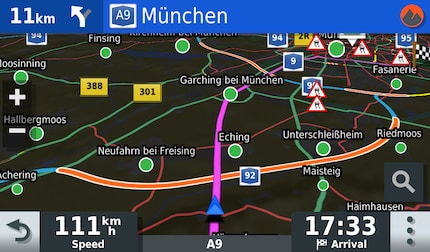
Ich muss wohl nicht gesondert erwähnen, dass du nicht während der Fahrt Youtube schauen sollst. Schalt das Overlander einfach in den Drive Modus und gut ist. Da hast du wenigstens nützliche Informationen auf dem Bildschirm, wie eine ziemlich verlässliche Angabe, welches Tempolimit gerade gilt. Bei 30er-Zonen in der Schweiz hat es manchmal etwas Mühe und gibt dir 50 aus, aber das liegt wohl an der fast schon krampfhaften Verkehrsberuhigungswut der Schweizer.
Apropos Apps
Du wirst nicht jede App auf deinem Overlander installieren können. Eine App erfordert immer gewisse Schnittstellen auf Hardware-Seite. Da Garmin hier selbst etwas nachlässig war, kann zum Beispiel der Kiwi Browser nicht installiert werden. Die Software versteht sich schlicht nicht mit der Hardware. Oder es fehlen die Google Services.
Einige Apps, die im März 2020 sicher funktionieren:
- Dolphin Browser 12.1.6, Web Browser mit Adblocking, das du in den Settings des Browsers einstellen musst
- CPU-Z, liest dir Systemdaten aus
- Plex 7.20.0.11992, spielt Filme und Serien auf deinem Heimserver ab
- NewPipe 0.18.6
- Spotify 8.5.48.1049 armeabi-v7a
Wenn du noch andere Apps kennst, die auf dem Overlander laufen und einigermaßen nützlich und/oder lustig sind, dann lass es uns in der Kommentarspalte wissen.
So. Fertig. Ich geh mal wieder Auto fahren. Denn wenn es rein um die Navigation geht also «An der nächsten Kreuzung links abbiegen» und so, dann ist das Garmin Overlander unschlagbar. Und dass es auf Android läuft, ist ein herzlich willkommener Bonus.
Journalist. Autor. Hacker. Ich bin Geschichtenerzähler und suche Grenzen, Geheimnisse und Tabus. Ich dokumentiere die Welt, schwarz auf weiss. Nicht, weil ich kann, sondern weil ich nicht anders kann.
Praktische Lösungen für alltägliche Fragen zu Technik, Haushaltstricks und vieles mehr.
Alle anzeigen

